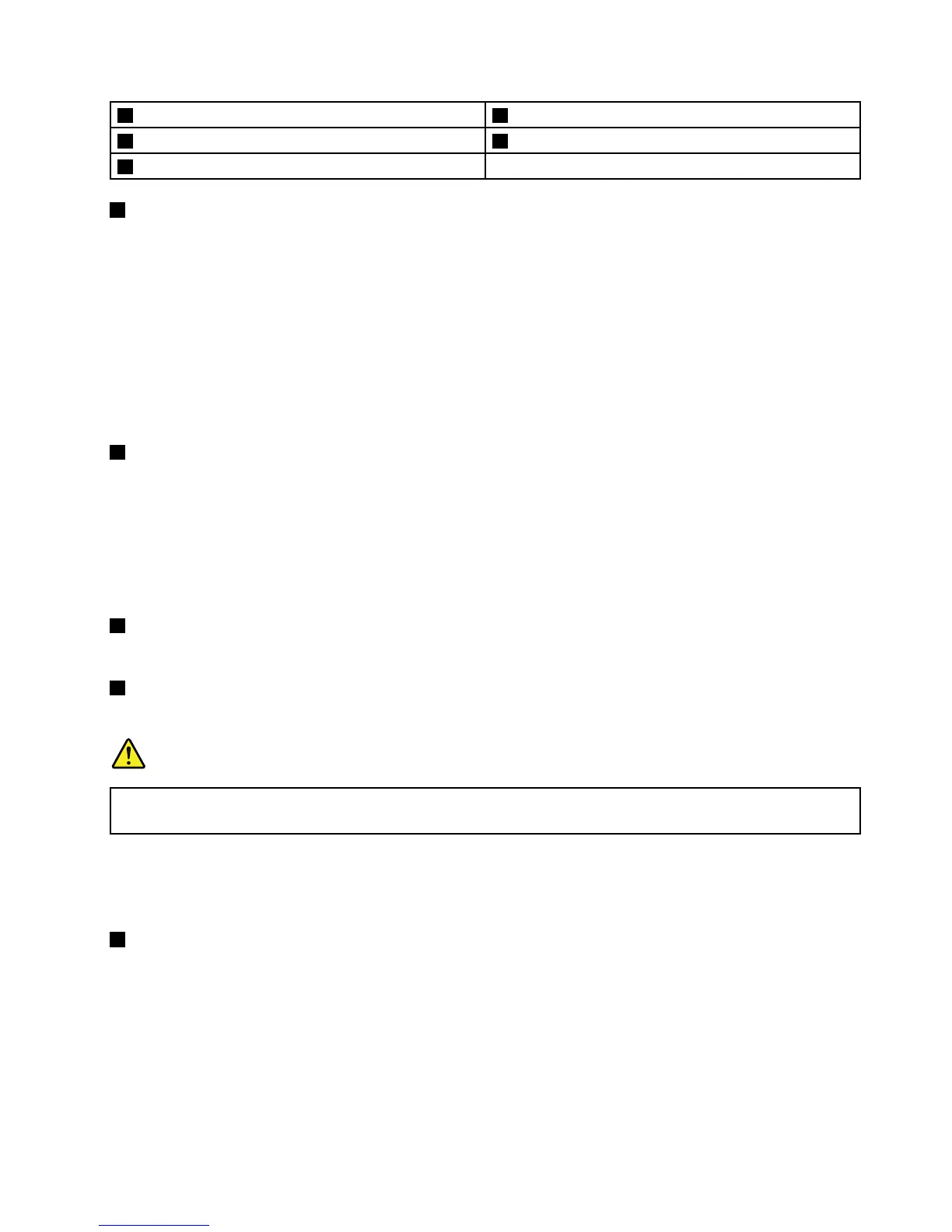1Gniazdkocomboaudio2ZłączeAlwaysOnUSB
3Napędoptyczny4ZłączeEthernet
5Gniazdozasilające
1Gniazdkocomboaudio
Abysłyszećdźwiękzkomputera,należypodłączyćsłuchawkilubzestawsłuchawkowyz4-biegunową
wtyczką3,5mmdogniazdkacomboaudio.
Uwagi:
•Wprzypadkukorzystaniazzestawusłuchawkowegozprzełącznikiemfunkcji,naprzykładzestawu
słuchawkowegodoprzenośnegourządzeniacyfrowegoiPhone,nienależynaciskaćtegoprzełącznika
podczaskorzystaniazesłuchawek.Jegonaciśnięciepowodujewyłączeniemikrofonuzestawu
słuchawkowegoiwłączeniewzamianmikrofonówwewnętrznych.
•Gniazdkocomboaudionieobsługujekonwencjonalnegomikrofonu.Więcejinformacjiznajdujesięw
podrozdziale„Korzystaniezfunkcjiaudio“nastronie41
.
2ZłączeAlwaysOnUSB
Domyślnie,nawetgdykomputerjestwtrybieuśpienia,złączeAlwaysOnUSBnadalumożliwiaładowanie
niektórychprzenośnychurządzeńcyfrowychismarfonów.
Abyładowaćteurządzeniawczasie,gdykomputerjestwtrybiehibernacjilubjestwyłączony,należy
podłączyćzasilaczkomputeraiwłączyćfunkcjęzłączaAlwaysOnUSBwprogramiePowerManager.
SzczegółydotyczącewłączaniazłączaAlwaysOnUSB—patrzsysteminformacjipomocydoprogramu
PowerManager.
3Napędoptyczny
Napędoptycznyodczytujedyskioptyczne.
4ZłączeEthernet
ZłączesieciEthernetumożliwiapodłączeniekomputeradosieciLAN.
NIEBEZPIECZEŃSTWO
Abyuniknąćniebezpieczeństwaporażeniaprądemelektrycznym,nienależypodłączaćkabla
telefonicznegodozłączaEthernet.MożnadoniegopodłączaćwyłączniekabelEthernet.
Dwawskaźnikiugórypoprawejilewejstroniezłączapokazująstanpołączeniasieciowego.Gdykomputer
jestpołączonyzsieciąLANijestdostępnasesjasieciowa,wskaźnikpolewejstronieświeciciągłymświatłem
zielonym.Podczasprzesyłaniadanychwskaźnikpoprawejstroniemiganażółto.
5Gniazdozasilające
Podłączkabelzasilaniadogniazdazasilającegokomputerawceluzasileniakomputeraiładowania
akumulatora.
Wskaźniknalewoodtegozłączapokazujestanzasilania.Jeślijestpodłączonyzasilacz,wskaźnik
świeci.Jeśliwkomputerzejestzainstalowanyakumulator,wskaźnikświecinazielonopodczasładowania
akumulatora.
Rozdział1.Przegląd5
